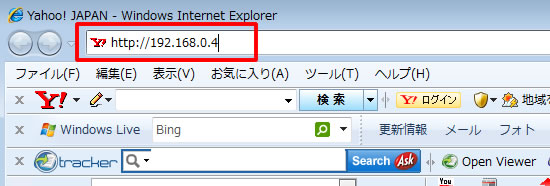過去にお客様よりお問い合わせいただいた内容を随時登録しております。
問題解決にご利用下さい。
YR800
Q:対応ハードディスクを教えて下さい。
A:当社ではWestern Digital、Seagateのハードディスクを推奨しております。
『Western Digital』
1TB WD10EZRX WD10EZRZ
2TB WD20EZRX WD20EZRZ
3TB WD30EZRX WD30EZRZ
4TB WD40EZRX WD40EZRZ
『Seagate』
1TB ST1000DM003
2TB ST2000DM001
「インターフェース/サイズ」
SATA/3.5インチ
※内蔵のハードディスクになります。
※外付けハードディスク、USBハードディスクは対応しておりません。
【相性不具合の可能性があるハードディスク】
Western Digital WD10EZEX
東芝製ハードディスク
※その他、推奨メーカーでも上記以外のモデル番号は、相性による問題が発生する可能性がございます。
※製品によって対応容量が異なりますので、ご使用製品の取扱説明書をご確認の上、
対応しているハードディスクを取り付けていただきますようお願い致します。
Q:ActiveX コントロールとプラグイン
インターネットエクスプローラー→ツール→インターネットオプション→レベルのカスタマイズ
ActivXコントロールとプラグインの項目に該当する部分を全て「有効」にして下さい。
「有効」にしたら適用→OKをクリックして下さい。
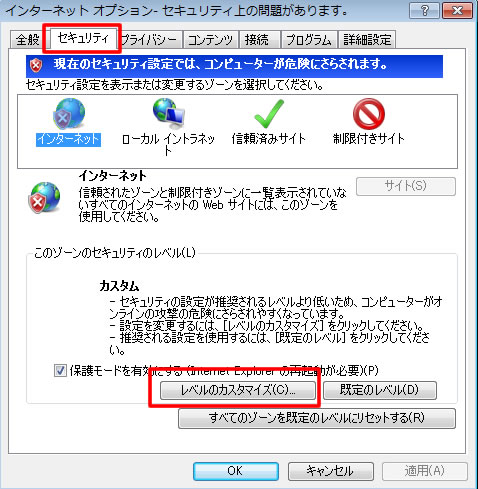
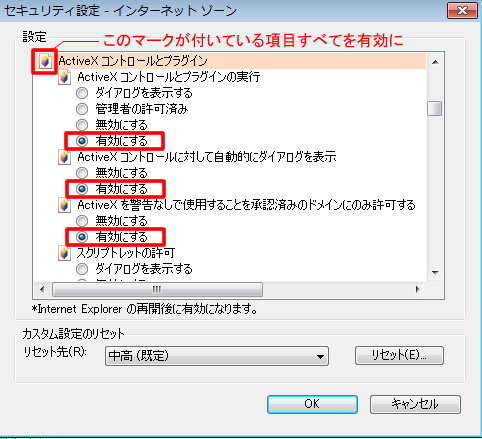
Q:ネットワーク情報の確認について
画面表示が切り替わり、「192.168・・・」といった番号が表示されると思いますので、次の3つの番号をメモして下さい。
アドレス:192.168・・・の番号
サブネットマスク:255.255.255.0など
デフォルトゲートウェイ:192.168・・・の番号
上記のアドレスは、パソコンに現在設定されているIPアドレスなどになります。
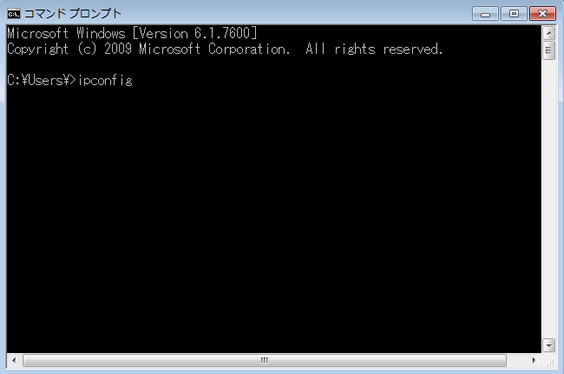
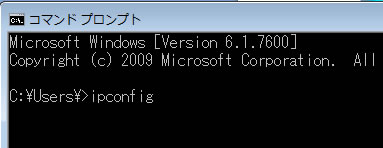
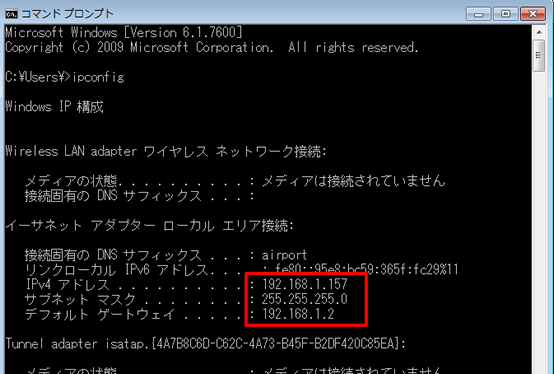
「設定項目への入り方は各製品の説明書を参考にして下さい。」
IPアドレス(ネットワークアドレス)/サブネットマスク/ゲートウェイの設定(デフォルトゲートウェイ)を設定します。
IP Addressは、4つの番号で分かれておりますので、メモを確認して初めの3つはパソコンと同じ番号で、4つ目の数字をパソコンに設定されている4つ目の番号以降で、好きな番号を設定して下さい。
※ほかネットワーク機器が使用していないIPアドレスを設定して下さい。
(例)パソコンが192.168.1.157の場合は、録画装置へ192.168.1.177など
サブネットマスク/ゲートウェイはパソコンと同じ番号を入力して下さい。
DNSの入力が必要な場合はゲートウェイと同じアドレスにして下さい。
Q:アドレスバーへ入力する方法
インターネットエクスプローラーを起動して、アドレスバーにデジタルレコーダーに設定したIP
Addressを入力して接続して下さい。
※アドレスバーは「http://www.secuon.jp」などと記載される部分です。
※入力するIP Addressはデジタルレコーダーのネットワーク設定でご確認下さい。